Kad jums tiek uzdots detalizēti analizēt problēmu personālajā datorā, kurā darbojas operētājsistēma Windows, piemēram, ļaunprātīgas programmatūras uzbrukumā, bieži vien ir jāraugās ārpus acīmredzamā un jāizmanto rīki, kas nodrošina detalizētu zema līmeņa skatījumu uz notiekošo.
Lai gan daži iesaka sākt tīru, formatējot datoru un no jauna instalējot Windows, ja vēlaties analizēt notikušo, šim nolūkam ir nepieciešami specializēti rīki.
Atjauninājums: vietne PC Hunter vairs nav pieejama, un šķiet, ka programma vairs netiek aktīvi attīstīta. Arhivēšanas nolūkos mēs esam augšupielādējuši jaunāko programmas versiju mūsu pašu lejupielādes serverī. Programmu var lejupielādēt, noklikšķinot uz šīs saites: PC Hunter
PC mednieks

PC Hunter ir viens no šiem specializētajiem rīkiem, un, lai arī tas, iespējams, nav vieglākais lietojamais rīks, tas sniedz jums plašu informācijas daudzumu, kas tuvojas Autoruns, Process Explorer vai līdzīgiem rīkiem.
Lietojumprogramma ir pieejama kā pārnēsājama 32 bitu vai 64 bitu versija, kuru varat palaist tūlīt pēc arhīva ieguves.
Tajā tiek parādīti visi palaišanas procesi palaišanas laikā un vairāk nekā desmit papildu cilnes, kurās ir sava plaša informācija.
Procesa pētnieks uzskaita visus procesus pēc nosaukuma un procesa ID, procesa ceļa un uzņēmuma, kurš parakstījis failu. Atkarību vizualizēšanai tiek izmantota koka struktūra, un nesistēmas (lasīt Microsoft) procesi ir iezīmēti zilā krāsā, lai tos būtu vieglāk atpazīt.
Ar peles labo pogu noklikšķiniet uz jebkura šeit uzskaitītā procesa, lai atvērtu garu konteksta izvēlni, kurā parādītas daudzas dažādas darbības. Sākot ar procesa parakstu pārbaudi, pārtraucot vai iznīcinot procesus, līdz informācijas meklēšanai tiešsaistē vai procesa mapes atvēršanai operētājsistēmā Windows Explorer.
Nākamajās divās cilnēs Kernel Module un Kernel tiek parādīta informācija par ielādētiem draiveriem, filtriem, darbinieka pavedieniem vai Direct IO.
Informācija, kuru PC Hunter dara pieejamu, dažreiz var būt milzīga. Tas nenozīmē, ka tie nav noderīgi, tieši otrādi, bet lielākajai daļai lietotāju daļa informācijas var šķist noderīgāka nekā cita.
Tīkla cilnē tiek parādīti visi pašreizējie tīkla savienojumi, piemēram, kas var būt diezgan noderīgi, lai noteiktu, kuras programmas savieno ar vietējiem vai attālajiem pakalpojumiem.
Tīkla monitoram nav maz vēlēšanās, jo tas piedāvā pavisam deviņas dažādas apakšcilnes, kuras varat izpētīt. Sākot ar porta informāciju failā Hosts līdz Internet Explorer specifiskiem datiem, piemēram, pārlūka Helper Objektu sarakstam.
Arī startēšanas cilne var būt noderīga. Tajā ir uzskaitītas visas programmas un pakalpojumi, kas darbojas ar sistēmas startēšanu, kā arī plānotie uzdevumi.
Šeit varat atspējot vai iespējot vienumus vai pat izdzēst tos, kas var būt noderīgi, ja dažos no tiem tiek parādīts fails, kurā nav atrasta kļūda.
Otra cilne piedāvā arī ļoti daudz informācijas. Šeit ir uzskaitītas visas failu asociācijas, piemēram, ar iespējām labot asociācijas vai atverot reģistra redaktoru, lai manuāli pārvaldītu asociāciju.
Šeit ir uzskaitīti visi ugunsmūra noteikumi, atkal ar iespējām labot, pārvaldīt vai izdzēst, lietotāji, IME / TIP informācija un opcijas, kas ļauj iespējot vai atspējot noteiktas operētājsistēmas funkcijas, piemēram, reģistra rīkus vai drošu sāknēšanu.
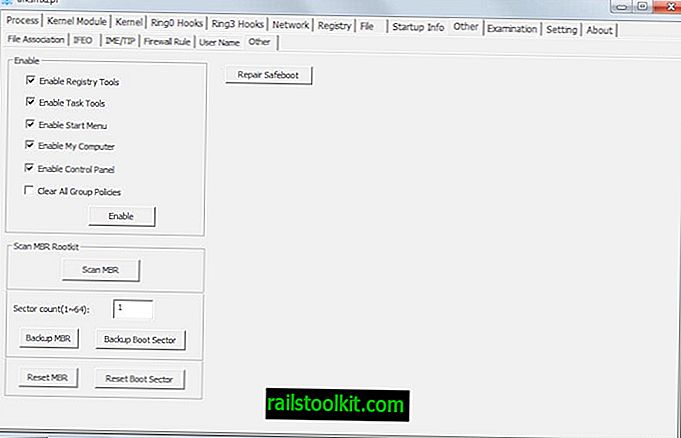
Jūs varat ģenerēt pārskatu sadaļā Pārbaude. Tas pievieno informāciju no visiem apgabaliem, kurus programma aptver un kurus esat izvēlējies, teksta failam, kuru varat eksportēt.
Spriedums
PC Hunter piedāvā plašu informāciju par sistēmu. Daļa no tās pieejamās informācijas ir ļoti specializēta, savukārt citi ir noderīgi gandrīz visu līmeņu lietotājiem.
No otras puses, nepieredzējuši lietotāji var dot priekšroku rīkiem, kurus ir vieglāk izmantot un kuri viņiem neuzrāda tik daudz informācijas.














